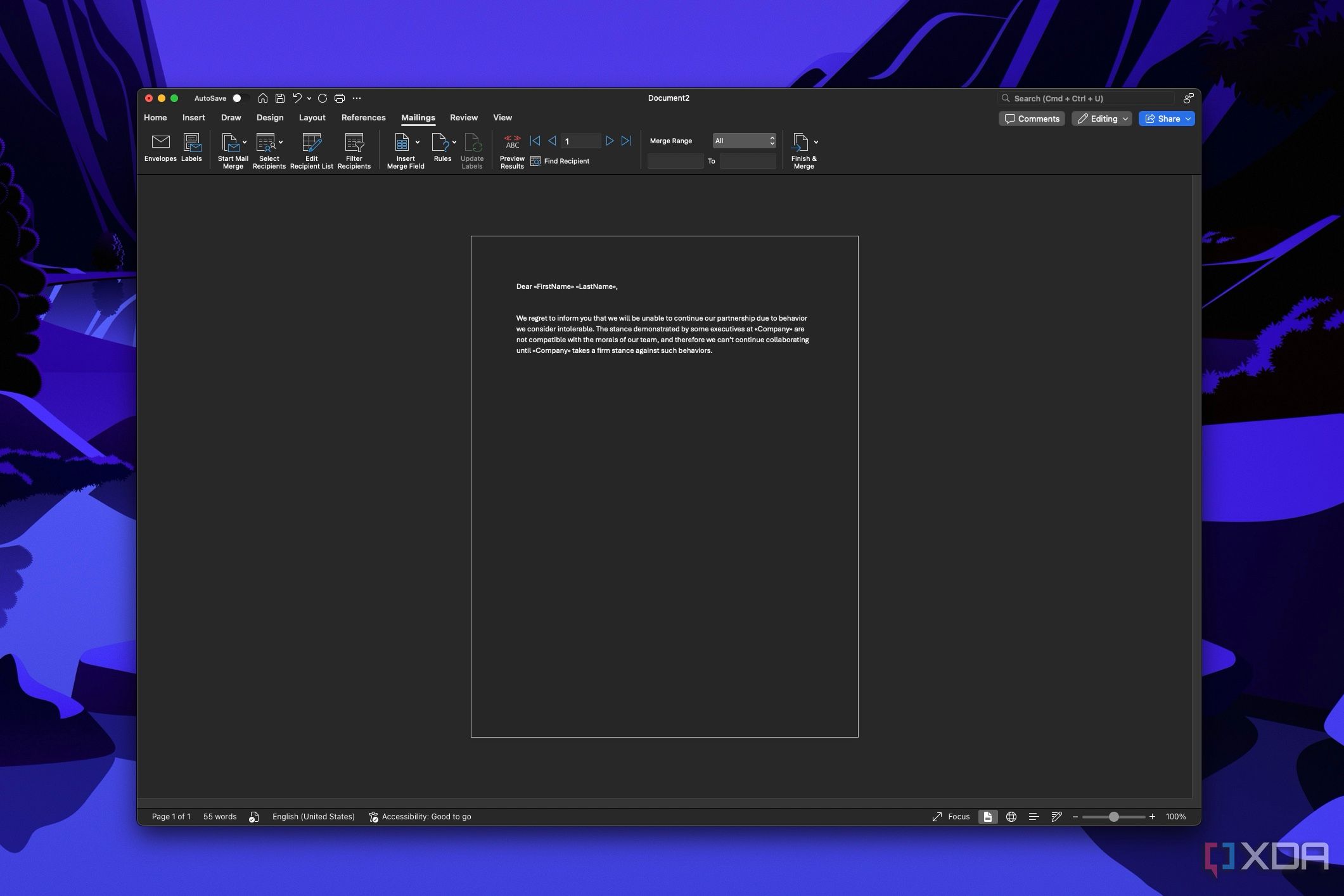Microsoft Word остается одним из самых популярных инструментов для написания всевозможных документов. Будь то письмо, отчет или книга, вы можете использовать Word практически для всего, а его надежный набор инструментов позволяет вам делать все что угодно. Это один из самых известных инструментов в Майкрософт Офиси не зря.
Однако создание идеальных документов, отвечающих вашим конкретным потребностям, иногда может быть утомительной работой, а поиск того, что лучше всего подходит для вас, отнимает много времени. К счастью, вы можете значительно ускорить процесс с помощью нескольких простых приемов, которые помогут вашим документам выглядеть правильно без хлопот.
5 Используйте списки рассылки
Пишите письма быстрее
Одной из многих полезных функций Microsoft Word является возможность создавать списки получателей, которые могут включать, например, клиентов. Если вам часто приходится отправлять своим клиентам однотипные письма, использование списков получателей может значительно ускорить работу. Вы можете иметь готовый шаблон письма с такими полями, как имя и фамилия, адрес и все остальное, что вам нужно, и просто автоматически заполнять его данными из списков получателей.
Вы можете легко создать несколько писем для разных людей в одном и том же формате, что идеально подходит для официального общения, особенно если вы ведете бизнес. Вы даже можете использовать вкладку «Рассылки» в Word, чтобы распечатать конверты или добавить этикетки к письмам. Списки получателей значительно упрощают работу и в конечном итоге сэкономят вам много времени.
4 Изучите сочетания клавиш
Ускорьте действия с помощью клавиатуры
Любой опытный пользователь скажет вам, насколько быстрее он справляется с задачами с помощью клавиатуры, нравится вам это или нет. Если кто-то когда-нибудь скажет вам, что он предпочитает использовать командную строку обычному пользовательскому интерфейсу, вам, вероятно, следует бежать, но в этом есть смысл.
Сочетания клавиш может делать все, что вы привыкли делать с помощью мыши, и, хотя мышь более интуитивно понятна, изучение сочетаний клавиш может действительно ускорить ваш рабочий процесс. Я привык выполнять определенные действия с помощью клавиатуры, и это определенно помогло мне стать более ловким, поэтому вам следует потратить некоторое время на то, чтобы научиться ими пользоваться самостоятельно.
К счастью, у нас уже есть список из более чем 100 сочетаний клавиш, которые могут помочь вам в Microsoft Office, поэтому обязательно ознакомьтесь с ним.

Связанный
Более 100 сочетаний клавиш, которые должен знать каждый пользователь Microsoft Office
Повысьте свою продуктивность с помощью этих ярлыков
3 Используйте библиотеку шаблонов
Начать работу проще
Создание нового типа документа, который вы раньше не делали, может оказаться очень напряженным, особенно если вы даже не знаете, с чего начать. Как вообще можно создать календарь в Microsoft Word? Что ж, Microsoft предлагает вам огромную библиотеку шаблонов, которые помогут вам начать работу, если вы просто не знаете, что делать.
Microsoft Word поставляется с десятками шаблонов для таких вещей, как резюме, сопроводительные письма, меню ресторана, календари, школьные бумаги и многое другое. Что бы вам ни нужно было создать в Word, вероятно, для вас найдется шаблон, и вы можете настроить его и внести изменения, чтобы сделать его намного лучше для ваших конкретных потребностей.

Связанный
10 лучших бесплатных шаблонов для Microsoft Word, которые вы должны получить
Пропустите пустую страницу с помощью этих бесплатных шаблонов Word, которые экономят время.
2 Создайте свои собственные шаблоны
Когда настроек по умолчанию недостаточно
Итак, вы просмотрели галерею шаблонов и не смогли найти идеальный вариант или просто хотите сделать этот шаблон еще более полезным. Вы не хотите тратить часы своего времени на создание идеального дизайна для своих документов только для того, чтобы потом делать это снова, когда вам понадобится создать документ аналогичного типа.
Хорошей новостью является то, что вы можете сохранить любой из своих документов в качестве шаблона, что позволит вам всегда загружать его и редактировать по своему желанию, не влияя на исходный документ. Вы можете повторно использовать один и тот же общий формат и вводить необходимые данные всякий раз, когда вам нужна более новая версия, что сэкономит вам гораздо больше времени.
1 Автоматизируйте процессы с помощью макросов
Сэкономьте время и стресс
Последнее, что вы можете сделать, чтобы ускорить процесс редактирования, — это создать макросы, которые автоматизируют утомительные и повторяющиеся задачи. Макросы могут записывать любое количество действий в Word и запускать их последовательно одним щелчком мыши, поэтому вы можете применить определенное форматирование к выделенному тексту и даже сделать так, чтобы макрос также автоматически выделял блок текста.
Ограничений на действия, которые можно записать в макросе, не так уж и много, поэтому, если к фрагменту текста необходимо применить множество настроек форматирования, попробуйте записать макрос, и в конечном итоге вы можете просто сохранить много времени. Макросы можно найти в Вид вкладку в Word, и оттуда вы можете либо записать макрос, либо даже создать его с нуля с помощью Visual Basic, если вы чувствуете себя особенно смелым.
Однако небольшой совет: если вы хотите, чтобы выделение текста было включено в макрос, вам нужно использовать клавиатуру для выбора текста, поскольку Word не будет отслеживать выделение текста с помощью мыши во время записи. Держи Сдвиг ключ и используйте клавиши со стрелками для выбора одного символа или строки за раз. Вы также можете держать Ctrl (или Вариант на Mac), чтобы выделять текст по одному слову или абзацу за раз.

Связанный
Как автоматизировать Microsoft Excel с помощью макросов
Погрузитесь в мир макросов для потоковой передачи рабочего процесса с помощью Excel
Вы можете ускорить свой рабочий процесс в Word
С помощью этих советов вы сможете гораздо проще применять определенное форматирование к своим документам Word, сэкономив массу времени и усилий. Ни один из этих вариантов не является особенно скрытым, но вы, возможно, не нашли время, чтобы изучить их, и мы здесь, чтобы сказать вам, что это хорошая идея. Это окупится в долгосрочной перспективе.